Page 25 of 159

Osnovno korištenje25Odaberite PODESI ako želite sami
odrediti postavke tona.
Postavke glasnoće
Maksimalna glasnoća pri
pokretanju
Pritisnite ; i odaberite POSTAVKE
na početnom zaslonu.
Krećite se kroz popis i odaberite
Radio i zatim Maksimalna početna
glasnoća .
Dodirnite ─ ili w za namještanje
željene glasnoće.
Automatsko podešavanje
glasnoće
Pritisnite ; i odaberite POSTAVKE
na početnom zaslonu.
Krećite se kroz popis i odaberite
Radio i zatim Automatska glasnoća .
Za podešavanje stupnja prilagodbe
glasnoće postavite Automatska
glasnoća na jednu od dostupnih
opcija.
Isključi : nema povećanja glasnoće s
porastom brzine.Visoka : maksimalno povećanje
glasnoće s porastom brzine.
Glasnoća obavijesti o prometu Za podešavanje glasnoće obavijesti o
stanju u prometu postavite željenu
glasnoću dok sustav emitira obavijest o stanju u prometu. Sustav nakon
toga pohranjuje dotičnu postavku.
Postavke sustava Različite postavke i prilagođavanje
Infotainment sustava mogu se
provesti putem aplikacije
POSTAVKE .Vrijeme i datum
Pritisnite ; i odaberite POSTAVKE
na početnom zaslonu.
Odaberite Vrijeme i datum .
Podešavanje vremena
Odaberite Postavi vrijeme kako biste
ušli u odgovarajući podizbornik.
Odaberite Auto post. na dnu zaslona.
Uključite Uključeno - RDS ili
Isključeno - ručno .
Ako je odabrana opcija Isključeno -
ručno , podesite sate i minute
dodirivanjem n ili o .
Page 26 of 159

26Osnovno korištenjeDodirnite 12-24 h na desnoj strani na
zaslonu kako biste odabrali način
prikaza vremena.
Ako odaberete format od 12 sati,
prikazat će se treći stup za AM i PM
postavljanje. Odaberite željenu
opciju.
Postavite datum
Odaberite Postavi datum kako biste
ušli u odgovarajući podizbornik.
Napomena
Ako se informacije o datumu javljaju
automatski, ova stavka izbornika
nije dostupna.
Odaberite Auto post. na dnu zaslona.
Uključite Uključeno - RDS ili
Isključeno - ručno .
Ako je odabrana opcija Isključeno -
ručno , datum podesite dodirivanjem
n ili o .
Prikaz sata
Odaberite Zaslon sata kako biste ušli
u odgovarajući podizbornik.
Za isključenje prikaza digitalnog sata
u izbornicima, odaberite Isključi.Jezik
Pritisnite ; i odaberite POSTAVKE
na početnom zaslonu.
Krećite se kroz popis i odaberite
Jezik .
Napomena
Jezik koji je trenutno aktivan
označen je s 9.
Krećite se kroz popis i odaberite
željeni jezik.
Način parkiranja
Ako je način parkiranja aktivan, svi
zasloni vozila su zaključani i u
sustavu ne mogu raditi nikakve
promjene.
Napomena
Poruke koje se odnose na vozilo i
stražnju kameru ostaju omogućene.
Zaključavanje sustava
Pritisnite ; i odaberite POSTAVKE
na početnom zaslonu.
Krećite se kroz popis i odaberite Mod
za zaključavanje . Prikazat će se
tipkovnica.
Unesite četveroznamenkasti kod i
odaberite Unos. Tipkovnica s
brojevima se ponovno prikazuje.
Za potvrdu prvog unosa ponovno
unesite četveroznamenkasti kod i
odaberite Zaključano . Sustav je
zaključan.
Otključavanje sustava
Uključite Infotainment sustav.
Prikazat će se tipkovnica.
Page 27 of 159

Osnovno korištenje27
Unesite odgovarajući
četveroznamenkasti kod i odaberite
Otključavanje . Sustav je otključan.
Zaboravljeni PIN kod
Kako biste vratili PIN kod na zadanu
postavku, kontaktirajte ovlaštenu
servisnu radionicu.
Zaslon
Pritisnite ; i odaberite POSTAVKE
na početnom zaslonu.
Krećite se kroz popis i odaberite
Zaslon .Način rada
Odaberite Mod kako biste ušli u
odgovarajući podizbornik.
Ovisno o uvjetima vanjskog
osvjetljenja, odaberite Dan ili Noć .
Ako odaberete Auto, sustav
automatski podešava zaslon.
Kalibriranje zaslona osjetljivog na
dodir
Odaberite Kalibriranje touchscreena
kako biste ušli u odgovarajući
podizbornik.Slijedite upute na zaslonu i dodirnite odgovarajuće točke koje su
označene. Zaslon osjetljiv na dodir je kalibriran.
Isključivanje zaslona
Za isključenje zaslona, odaberite
Isključi zaslon .
Kako biste ponovno uključili zaslon,
dodirnite zaslon osjetljiv na dodir ili
pritisnite gumb na kontrolnoj ploči.
Vraćanje tvorničkih postavki
Pritisnite ; i odaberite POSTAVKE
na početnom zaslonu.
Krećite se kroz popis i odaberite
Vratite postavke proizvođača .
Page 28 of 159

28Osnovno korištenjeVraćanje postavki vozila
Odaberite Obnovite postavke vozila
kako biste vratili sve postavke za
personalizaciju vozila. Prikazuje se
poruka upozorenja.
Odaberite Obnovi. Postavke su
vraćene na početne vrijednosti.
Brisanje svih privatnih podataka
Odaberite Poništi sve privatne
podatke kako biste izbrisali sljedeće
podatke:
● upareni Bluetooth uređaji
● spremljeni telefonski imenici ● popis kontakata vozila
● popisi odredišta
● favoriti
Prikazuje se poruka upozorenja. Odaberite Izbriši. Podaci su izbrisani.
Vraćanje postavki radija Odaberite Obnovite radio postavke
kako biste vratili sljedeće podatke na
početne vrijednosti:
● postavke tona
● postavke glasnoće
● postavke govora● ladica s aplikacijama
● izvori kontakata
Prikazuje se poruka upozorenja.
Odaberite Obnovi. Postavke su
vraćene na početne vrijednosti.
Informacije o softveru Pritisnite ; i odaberite POSTAVKE
na početnom zaslonu.
Krećite se kroz popis i odaberite
Informacija o softveru .
Prikazat će se popis brojeva verzije
svih stavki koji se nalaze u sustavu.
Ažuriranje sustava
Za ažuriranje Vašeg sustava,
kontaktirajte Vašu radionicu.
Page 29 of 159
Radio29RadioKorištenje..................................... 29
Traženje postaje ..........................29
Radio data system (RDS) ............30
Digitalno emitiranje zvuka ............31Korištenje
Funkcija radija dio je aplikacije AUDIO .
Aktiviranje funkcije radija
Pritisnite ; i odaberite AUDIO na
početnom zaslonu. Odaberite
RADIO na interakcijskoj traci za
odabir.
Odabir valnog područja
Uzastopno birajte RADIO kako biste
se prebacivali između različitih valnih područja.
Traženje postaje
Automatsko traženje postaje Za reprodukciju prethodne ili sljedeće
postaje, pritisnite t ili v .
Ručno traženje postaje Pritisnite i držite t ili v . Otpustite
odgovarajući gumb kada približno
dosegnete željenu frekvenciju.
Podešavanje postaje
Odaberite PODESI na interakcijskoj
traci za odabir. Prikazat će se
tipkovnica.
Page 30 of 159

30RadioDodirnite polje Unos frekvencije i
zatim unesite željenu frekvenciju. Potvrdite unos.
Liste postaja
Na popisu postaja na izboru su vam
sve postaje čiji prijem je moguć na
trenutnom području.
Za prikaz popisa postaja trenutno
aktivnog valnog područja, odaberite PRETRAŽI na interakcijskoj traci za
odabir.
Prikazuje se popis postaja.
Napomena
Istaknuta je postaja koja se trenutno
prima.
Krećite se kroz popis i odaberite
željenu stavku s popisa.
Liste kategorijeBrojne RDS 3 30 i DAB 3 31
postaje šalju PTY kod, koji označava
tip programa kojeg emitiraju (npr.
vijesti). Neke postaje mijenjaju i PTY
kod ovisno o sadržaju koji se trenutno
emitira.
Infotainment sustav memorira ove
postaje, sortirane po tipu programa,
na odgovarajućoj listi kategorije.
Napomena
Stavka s popisa Kategorije dostupna
je jedino za FM i DAB valna
područja.
Odaberite IZBORNIK na
interakcijskoj traci za odabir kako
biste prikazali dotični izbornik valnog
područja i odaberite Kategorije.
Prikazuje se popis kategorija vrsti
programa koji su trenutno dostupni.
Odaberite željenu kategoriju.
Prikazuje se lista postaja koje
emitiraju program odabranog tipa.
Odaberite željenu postaju.Ažuriranje popisa postaja
Ako se postaje memorirane na listi
postaja specifičnoj za valno područje
više ne mogu primati, odaberite
Ažuriraj popis stanica .
Napomena
Ako se ažurira lista postaja na
specifičnom valnom području,
ažurira se i odgovarajuća lista
kategorije.
Ažuriraj popis st. se prikazuje na
zaslonu sve dok se pretraživanje ne
završi.
Radio data system (RDS) RDS je usluga FM postaja koja
značajno poboljšava pronalaženje
željene postaje i njezin prijem bez
problema.
Prednosti RDS-a ● Na zaslonu je umjesto frekvencije prikazano ime
programa postaje.
● Prilikom traženja postaja infotainment sustav odabire
samo RDS postaje.
Page 31 of 159

Radio31● Infotainment sustav uvijekodabire najbolju frekvenciju
prijema odabrane postaje putem
AF-a (alternativna frekvencija).
● Ovisno o postaji koja se prima, Infotainment sustav prikazuje
radio tekst koji sadrži npr.
informacije o aktualnom
programu.
RDS postavke Ako želite konfigurirati opcije RDS
postavki, aktivirajte funkciju radija, a
zatim odaberite FM valno područje.
Odaberite IZBORNIK na
interakcijskoj traci za odabir kako
biste prikazali FM izbornik.RDS
Postavite RDS - Uklj. ili RDS - Isklj. .
Program s informacijama o stanju u
prometu (TP)
Postaje s uslugama prometnog radija
su RDS postaje koje šalju vijesti o
prometu. Ako je uključena usluga
obavijesti o stanju u prometu,
trenutno aktivna funkcija se prekida
tijekom trajanja obavijesti o prometu.
Ako je usluga pružanja obavijesti o
stanju o prometu aktivna, na gornjoj
liniji svih glavnih izbornika prikazuje
se [TP] . Ako aktualna postaja ili
multimedija koja se reproducira nije
postaja s uslugama prometnog radija, prikazuje se [ ] i automatski započinje
traženje sljedeće dostupne radio
postaje s uslugama prometnog radija. Čim se pronađe postaja koja ima
uslugu pružanja obavijesti o stanju u
prometu, [TP] se označava. Ako se
ne pronađe nijedna postaja s
obavijestima o stanju u prometu, na
zaslonu se ostaje prikazivati [ ].
Ako se obavijesti o stanju u prometu
ne emitiraju na odgovarajućoj postaji
s obavijestima o stanju u prometu, prikazat će se poruka.Ako želite prekinuti objavu i vratiti se
na prethodno uključenu funkciju,
isključite upozorenje.
Postavite Prometni program (PP) -
Uklj. ili Prometni program (PP) - Isklj. .
Regija
RDS postaje ponekad emitiraju
regionalno različite programe na
različitim frekvencijama.
Ako je regionalizacija uključena,
biraju se alternativne frekvencije s
istim regionalnim programom po potrebi. Ako je regionalizacija
isključena, alternativne frekvencije
postaja se odabiru bez obzira na
regionalne programe.
Postavite Regija - Uklj. ili Regija -
Isklj. .
Digitalno emitiranje zvuka
DAB emitira radijske postaje
digitalno.
Page 32 of 159

32RadioPrednosti DAB-a● DAB postaje su označene imenom programa umjesto
frekvencije emitiranja.
● Putem značajke DAB nekoliko se
radijskih programa (servisa)
može emitirati na jednom
ansamblu.
● Osim visoke kvalitete digitalnih audio servisa, DAB također možeslati podatke povezane s
programom i mnogo drugih
podatkovnih servisa uključujući
informacije o putovanju i
prometu.
● Sve dok dani DAB prijemnik može primati signal koji šalje
postaja za emitiranje (čak i ako je
signal vrlo slab), osigurana je
reprodukcija zvuka.
● U slučaju slabog prijama, glasnoća se automatski smanjujekako bi se izbjegao izlaz
neprijatnih šumova.
Ako je DAB signal preslab da bi
ga prijemnik interpretirao, prijem se prekida u potpunosti. To se
može izbjeći uključivanjemznačajke DAB na DAB Spajanje
i/ili DAB na FM Spajanje u
izborniku DAB (pogledajte u
nastavku).
● Smetnje koje uzrokuju postaje koje su na bliskoj frekvenciji
(fenomen koji je tipičan za AM i
FM prijem) se ne događaju se
kod DAB-a.
● Ako se DAB signal reflektira od prirodnih prepreka ili zgrada,
kvaliteta prijema je poboljšana,
dok je AM ili FM prijem u takvim
slučajevima značajno oslabljen.
● Kada je omogućen DAB prijem, FM tuner Infotainment sustava
ostaje uključen u pozadini i
neprekidno traži FM radijske
postaje s najboljim prijemom.
Ako je uključena značajka TP
3 30, emitiraju se informacije o
stanju u prometu FM radijske
postaje čiji je prijem najbolji.
Isključite funkciju TP ako ne želite
da FM objave o stanju u prometu
prekidaju DAB prijem.DAB postavke
Ako želite konfigurirati opcije DAB
postavki, aktivirajte funkciju radija, a
zatim odaberite DAB valno područje.
Za prikaz DAB izbornika odaberite
IZBORNIK na interakcijskoj traci za
odabir.
DAB obavijesti
Osim glazbenih programa, mnoge
DAB postaje emitiraju i obavijesti
različitih kategorija. Ako aktivirate
neke ili sve kategorije, DAB usluga
koja se trenutno prima prekida se
nakon objave tih kategorija.
Odaberite DAB objave za prikaz
popisa DAB kategorija.
 1
1 2
2 3
3 4
4 5
5 6
6 7
7 8
8 9
9 10
10 11
11 12
12 13
13 14
14 15
15 16
16 17
17 18
18 19
19 20
20 21
21 22
22 23
23 24
24 25
25 26
26 27
27 28
28 29
29 30
30 31
31 32
32 33
33 34
34 35
35 36
36 37
37 38
38 39
39 40
40 41
41 42
42 43
43 44
44 45
45 46
46 47
47 48
48 49
49 50
50 51
51 52
52 53
53 54
54 55
55 56
56 57
57 58
58 59
59 60
60 61
61 62
62 63
63 64
64 65
65 66
66 67
67 68
68 69
69 70
70 71
71 72
72 73
73 74
74 75
75 76
76 77
77 78
78 79
79 80
80 81
81 82
82 83
83 84
84 85
85 86
86 87
87 88
88 89
89 90
90 91
91 92
92 93
93 94
94 95
95 96
96 97
97 98
98 99
99 100
100 101
101 102
102 103
103 104
104 105
105 106
106 107
107 108
108 109
109 110
110 111
111 112
112 113
113 114
114 115
115 116
116 117
117 118
118 119
119 120
120 121
121 122
122 123
123 124
124 125
125 126
126 127
127 128
128 129
129 130
130 131
131 132
132 133
133 134
134 135
135 136
136 137
137 138
138 139
139 140
140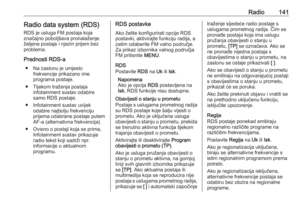 141
141 142
142 143
143 144
144 145
145 146
146 147
147 148
148 149
149 150
150 151
151 152
152 153
153 154
154 155
155 156
156 157
157 158
158






